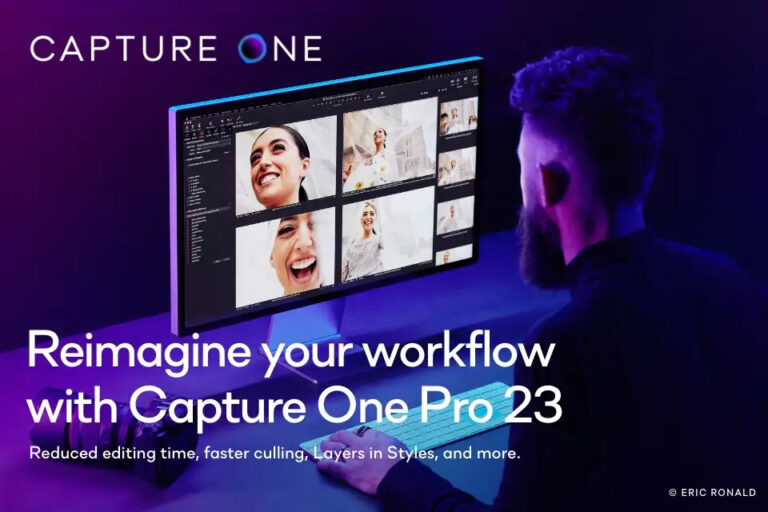Capture One Pro est un concurrent direct de Lightroom Classic, mais coûte deux fois plus cher. En vaut-il la peine ? C’est ce que nous allons voir sur ce test de Capture One.
-
Fonctionnalités
-
Qualité
-
Utilisation
-
Rapport Qualité / Prix
Notre avis
Capture One Pro est un rival à Lightroom de qualité professionnelles, qui est un cran au dessus en terme de qualité d’image et d’outils d’édition, et prend en charge une plus grande variété de flux de travail professionnels. Le traitement RAW est excellent, les outils d’édition sont puissants et la nouvelle vue Cull, les Styles en couches et la gestion améliorée des Variantes valent à eux seuls cette nouvelle version. Capture One n’est pas bon marché, mais il est conçu pour les flux de travail professionnels axés sur la qualité.
Qu’est-ce que Capture One Pro ?
Capture One est un logiciel de retouche photo de qualité, conçu pour les professionnels et les amateurs sérieux.
Il a d’abord été créé dans le but de capturer des images en direct, mais il s’est rapidement transformé en un programme de traitement d’images plus complet.
Il offre aujourd’hui un traitement exceptionnel des fichiers RAW, le catalogage d’images, des calques, des ajustements locaux, des ajustements de la distorsion, ainsi qu’à peu près toutes les fonctions que l’on peut attendre d’un logiciel d’édition d’images professionnel.
Capture One Pro est livré avec une version gratuite, mais limitée de Capture One Live qui est un service supplémentaire payant permettant la collaboration à distance entre photographes, clients et autres parties prenantes. La version gratuite permet une seule session à la fois, d’une durée maximale de 24 heures, mais cela peut suffire en soi – ou vous donner une idée de l’utilité de la version complète.
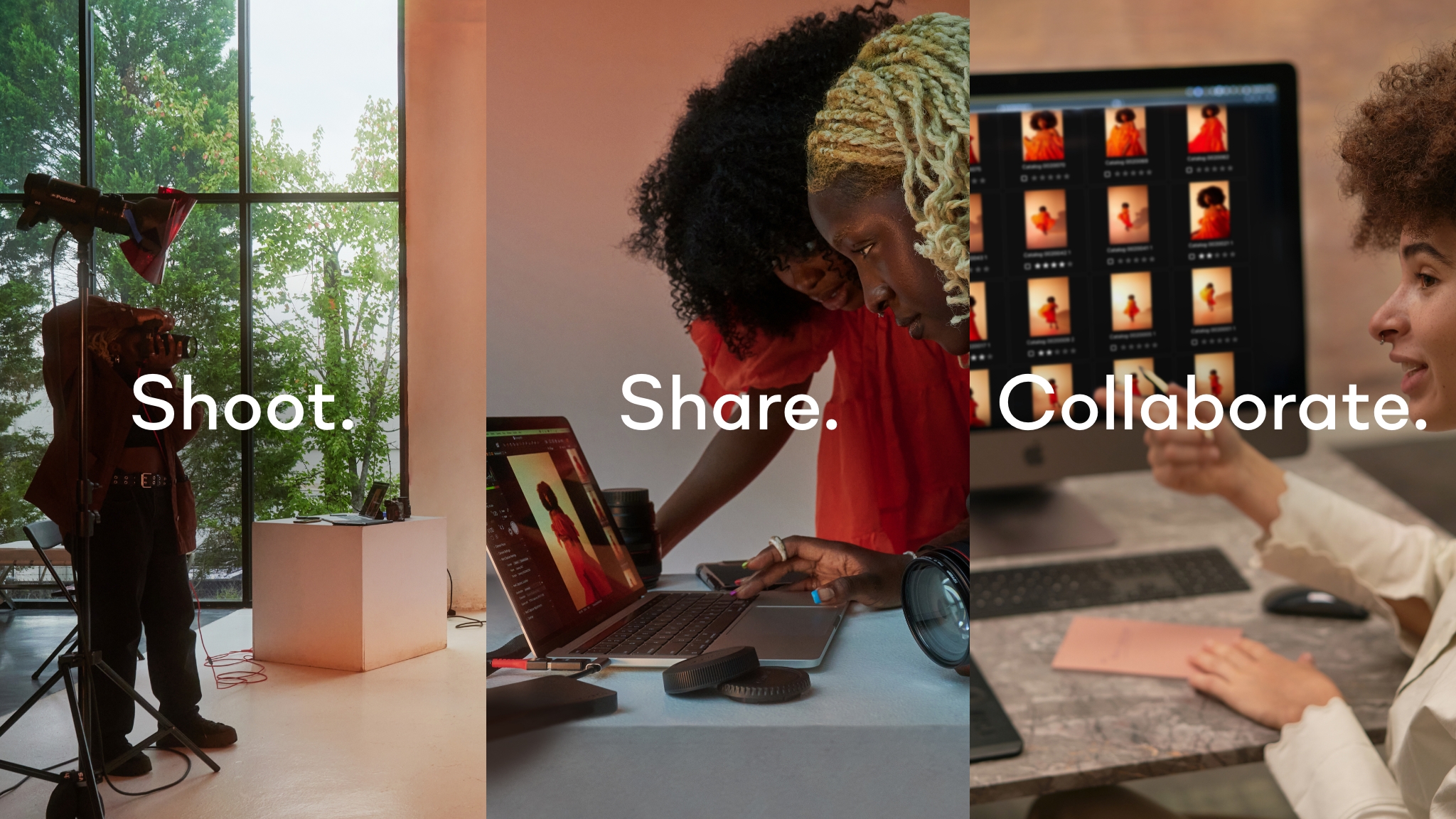
Il existe également un Capture One pour iPad, vendu séparément, que je n’ai pas encore testée. Il semble qu’il soit conçu pour un flux de travail de prise de vue avec fil et non comme une application mobile de type Lightroom qui se synchronise avec une photothèque sur cloud.

Capture One Pro est disponible à la fois pour un prix unique et sur abonnement. Sachez toutefois que son prix d’achat est 2 à 3 fois supérieur à celui de Lightroom Classic et que l’abonnement mensuel à Capture One est plus de deux fois supérieur à Creative Cloud d’Adobe – sans compter que vous ne bénéficiez pas de tous les extras fournis par Adobe, comme Photoshop et le stockage sur cloud.
Comme Lightroom, Capture One peut organiser vos images dans des bases de données flexibles et interrogeables, ou « catalogues », et tous deux peuvent appliquer des ajustements non destructifs à vos images, en travaillant de manière transparente sur les fichiers RAW, JPEG, TIFF et même les fichiers Photoshop PSD.
Les nouveautés de Capture One 23
Capture One 23 apporte un certain nombre d’améliorations significatives. L’une de mes préférées est la nouvelle vue Cull, qui peut être utilisée à la fois lors de l’importation d’images et lors du tri des images que vous avez déjà importées dans votre catalogue. Elle tente de regrouper les images similaires et propose des outils de prévisualisation et de comparaison pour déterminer celles qui sont à conserver.
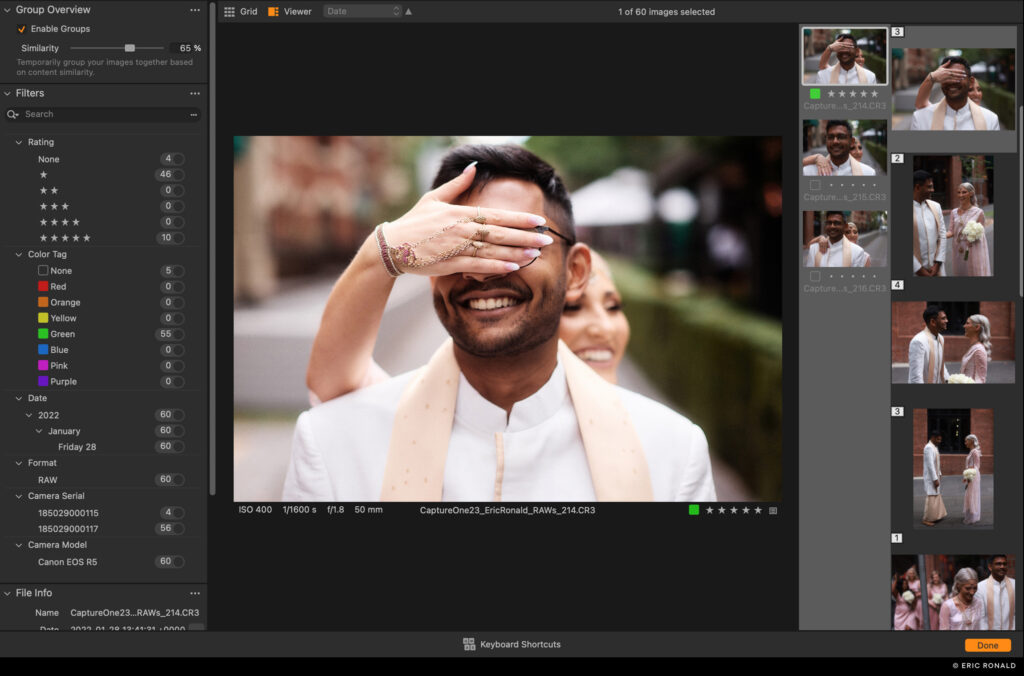
La fonction Smart Adjustments ou Réglages intelligents est également intéressante, surtout pour les photographes de mariage ou d’événements, par exemple, qui prennent des photos dans des conditions qui changent rapidement. Vous pouvez définir une photo » de référence » avec le look que vous aimez, puis Capture One ajustera l’exposition, la balance des blancs ou les deux sur le reste de vos images pour leur donner le même look.
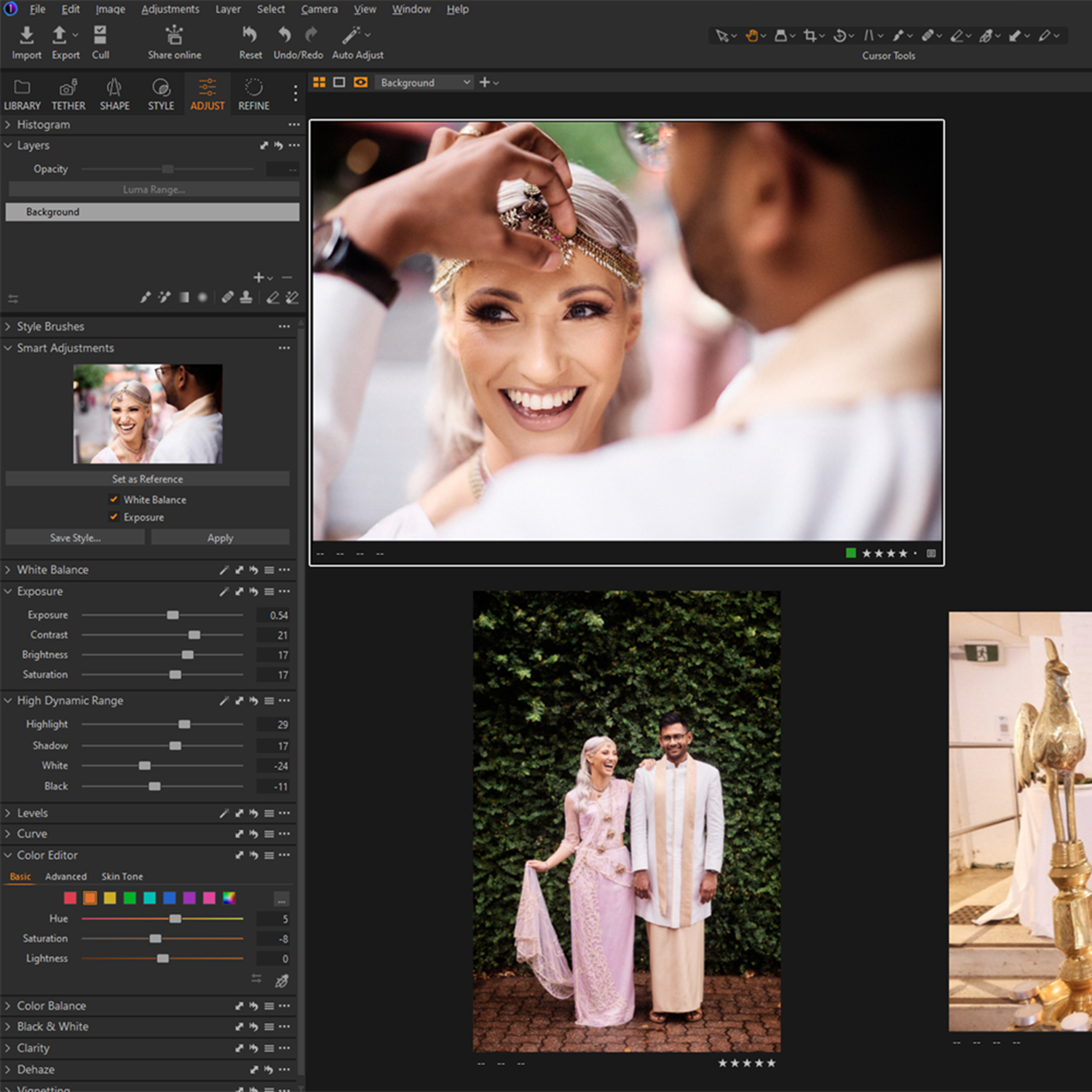
La possibilité d’enregistrer des calques dans des Styles est également nouvelle. Cela n’inclut pas les masques de calque, ce qui signifie que vous ne pouvez pas créer des Styles de filtre gradué en un seul clic pour les paysages, par exemple, mais cela reste extrêmement utile, car cela signifie que les ajustements qui composent un Style peuvent maintenant être séparés et masqués individuellement.
Une autre nouvelle fonctionnalité est la possibilité de modifier l’heure de capture des images, ce qui sera très utile pour tous les photographes qui ont oublié de régler correctement l’heure et la date de leur appareil, ou qui doivent synchroniser les prises de vue de plusieurs appareils.
Mais ma nouveauté préférée dans Capture One 23 est sans doute la façon dont les variantes peuvent désormais être séparées et stockées dans des albums différents. Enfin ! Auparavant, elles étaient enfermées ensemble dans un groupe, de sorte que si vous aviez un ensemble de variantes en noir et blanc provenant d’une prise de vue, par exemple, elles ne pouvaient pas être placées dans un album à part sans que les variantes couleur d’origine ne les accompagnent.
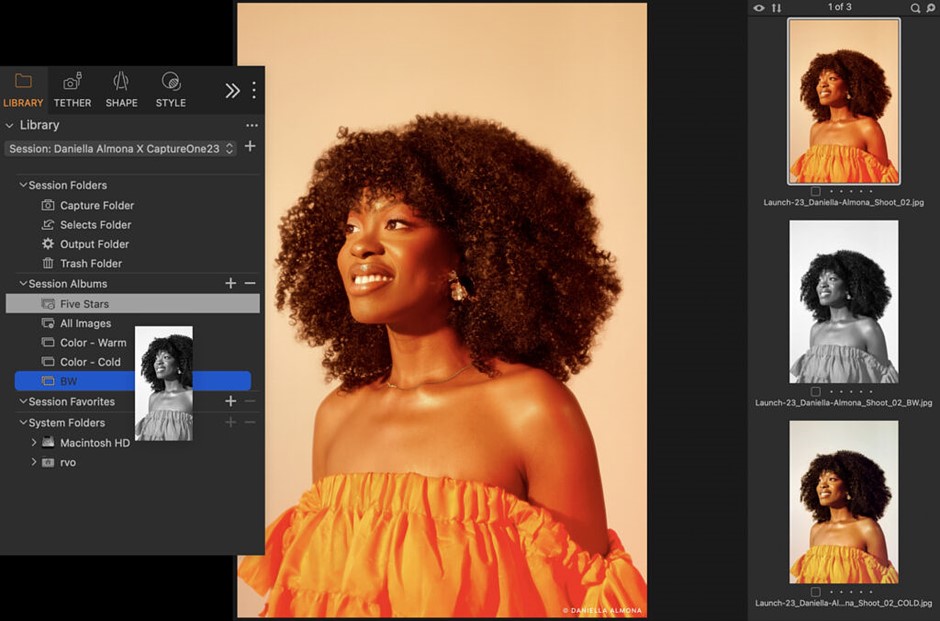
Interface et Prise en main
Tout programme demande un certain temps d’adaptation, et Capture One ne fait pas exception. En fait, aussi similaire qu’il puisse paraître à Lightroom, sa courbe d’apprentissage est en réalité assez raide.
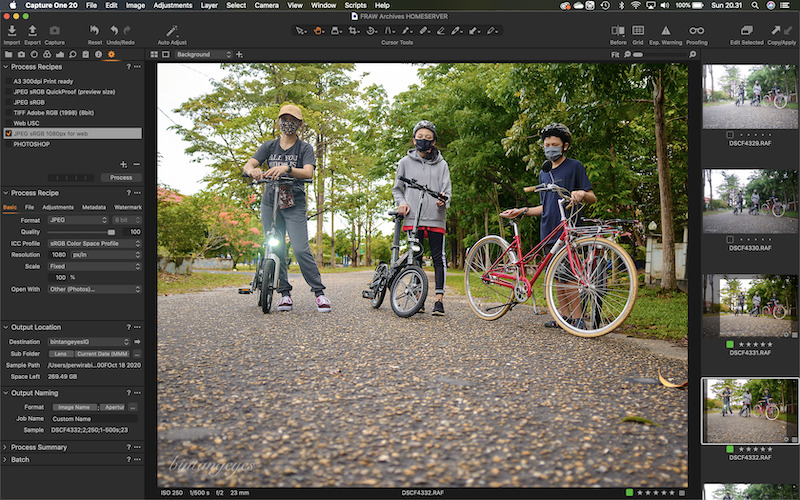
Depuis le peu de temps que je l’utilise, je me suis rendu compte que, si l’on prend le temps de s’y habituer, l’interface est encore plus puissante que celle de Lightroom.
Contrairement à Lightroom, l’interface de Capture One n’offre pas différents espaces de travail pour différentes fonctions (c’est-à-dire la bibliothèque, le développement, etc.). Au lieu de cela, tout est regroupé sur un seul panneau et vous cliquez sur des boutons pour changer de fonction.
Il y a une barre d’outils en haut avec différentes options d’outils et un panneau latéral avec 8 options différentes que vous faites basculer en cliquant sur les boutons en haut.
Les options de clic droit et les raccourcis abondent et, comme dans Photoshop, de nombreux outils offrent un certain nombre d’autres options lorsque vous cliquez avec le bouton droit de la souris sur leurs boutons.
Ce qui rend l’interface de Capture One si puissante, c’est son caractère personnalisable. À l’instar des appareils photo modernes, vous pouvez pratiquement tout réaffecter pour l’utiliser comme vous le souhaitez.
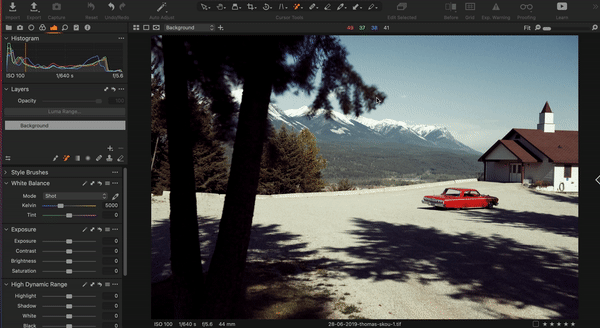
Cela commence par des options simples, comme l’emplacement de la visionneuse, et se poursuit par la possibilité d’attribuer des touches rapides à presque tout.
Vous passez de Lightroom à Capture One ? Il suffit de placer la visionneuse sur le panneau inférieur et les panneaux de réglage sur la droite.
Vous pouvez même attribuer à Capture One Pro les mêmes raccourcis clavier que ceux que vous utilisez dans Lightroom. C’est particulièrement génial si vous avez un flux de travail établi et que vous savez ce que vous utilisez le plus.
Malgré tout, si vous avez l’habitude d’utiliser un autre logiciel de retouche photo, vous devrez passer par une phase d’apprentissage qui peut s’avérer frustrante. Il y a plusieurs façons de faire les choses, mais généralement je ne les trouve pas et je dois les chercher dans le manuel d’aide. Des choses simples comme renommer des fichiers ou passer de la grille à la vue d’une seule image sont différentes dans Capture One et il faut s’y habituer.
Les principales fonctionnalités de Capture One Pro
Capture One Pro possède une liste exhaustive de fonctionnalités, et il est impossible de couvrir tous les aspects du logiciel dans cet article sans qu’il soit dix fois plus long. Je vais donc vous présenter les fonctionnalités principales du logiciel.
Les fonctions de gestion de la bibliothèque seront assez familières à tous ceux qui ont utilisé Lightroom par le passé. Elles offrent une série d’options différentes pour classer et étiqueter les photos. Il est possible d’appliquer un système de classement par étoiles, ainsi qu’une variété de balises de couleur pour séparer les images selon le système de votre choix. Vous pouvez également filtrer les bibliothèques par mots-clés ou par données de localisation GPS, si elles sont disponibles.
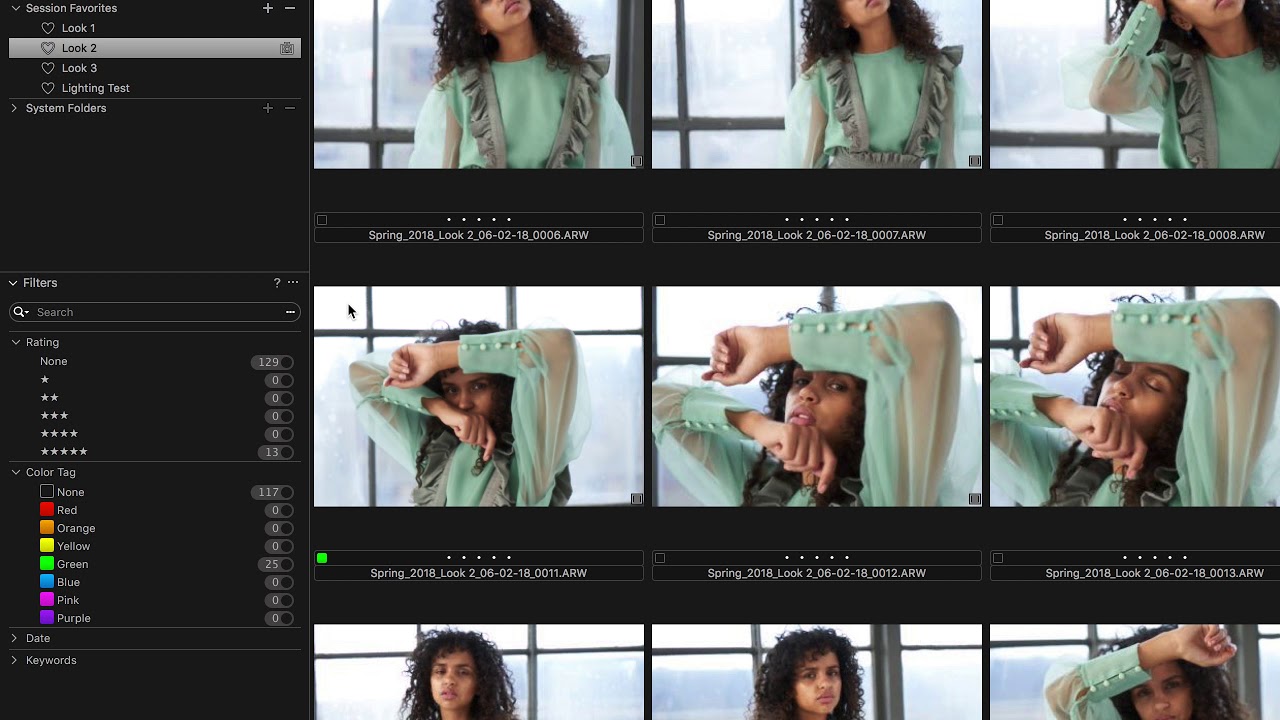
L’édition d’images est l’une des fonctions vedettes de Capture One, et le degré de contrôle qu’elle permet est assez impressionnant. le programme a correctement identifié l’objectif que j’avais utilisé pour prendre mes photos, ce qui m’a permis de corriger la distorsion en barillet, l’atténuation de la lumière (vignettage) et les franges de couleur à l’aide d’un simple réglage par curseur.
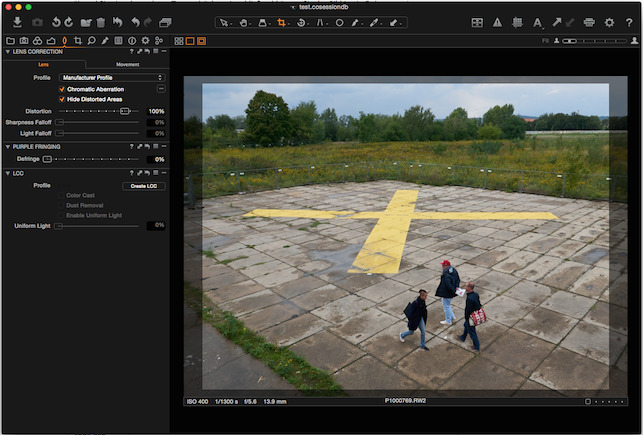
Le réglage de la balance des blancs fonctionne de la même manière que la plupart des logiciels, mais les ajustements de la balance des couleurs sont gérés d’une manière unique que je n’ai jamais vue auparavant dans mon expérience de la retouche d’images. Je ne suis pas sûr de l’utilité de cette fonction dans la pratique, mais elle offre un degré de contrôle impressionnant dans une interface unique.
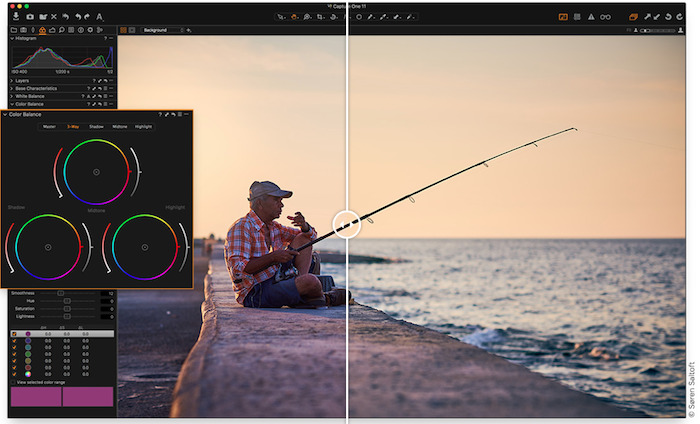
Le contrôle de l’exposition va un peu trop loin lorsqu’il est utilisé avec le mode automatique, mais utiliser des réglages automatiques dans un programme comme celui-ci, c’est un peu comme mettre un moteur de Formule 1 dans une voiture d’enfant. Le contrôle de l’exposition est aussi puissant que ce que l’on peut attendre d’un programme de qualité professionnelle, et n’a rien à envier à Photoshop.
En parlant de Photoshop, une autre des fonctions les plus utiles de Capture One est la possibilité de créer des ajustements par calques, similaires à ce qui peut être fait dans Photoshop. Pour ce faire, il faut créer des masques qui définissent les zones à affecter, chaque masque étant placé sur son propre calque. Le nombre d’éléments de l’image qui peuvent être contrôlés de cette manière localisée est assez impressionnant, mais le processus de masquage proprement dit pourrait certainement être amélioré.
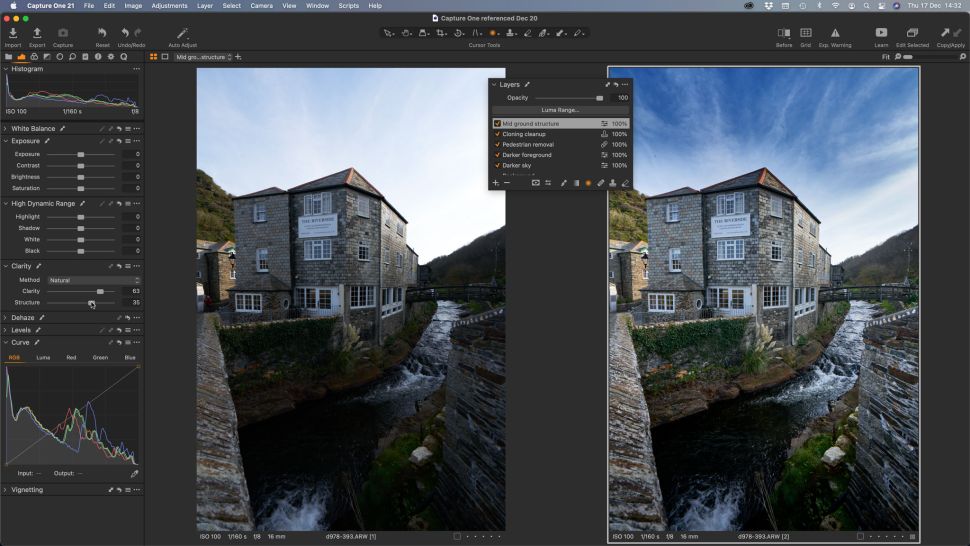
Le contouring des masques était assez lent durant mon test, et il y avait un certain retard entre le passage du curseur sur une zone et la mise à jour du masque lorsque le mouvement était trop rapide. Peut-être suis-je trop habitué aux excellents outils de masquage de Photoshop, mais sur un ordinateur aussi puissant, une réactivité parfaite ne devrait pas poser de problème.
Qualité de traitement des photos
Si vous n’avez jamais utilisé qu’Adobe Camera Raw ou Lightroom pour votre traitement raw, vous serez peut-être surpris d’apprendre que tous les processeurs raw ne sont pas les mêmes. Lightroom est bon pour le rendu des textures, mais plutôt bruyant, même par rapport aux JPEG de l’appareil photo. Capture One est complètement différent. Les images raw sont beaucoup plus fluides et beaucoup moins bruyantes, et les détails fins sont rendus avec une clarté mordante. Lightroom est très bien, mais le traitement raw de Capture One est d’un niveau supérieur.
Si vous faites des photos en studio, il y a de fortes chances que vous connaissiez la valeur de la prise de vue avec connexion. Il n’y a rien de tel que de voir les images se développer sur un écran d’ordinateur au fur et à mesure que vous les prenez. Cela vous permet de vérifier les détails que vous ne pouvez pas voir sur l’écran de votre appareil photo.
 La plupart des photographes de studio qui prennent des photos en mode connecté utilisent déjà Capture One. Après tout, c’est pour cela qu’il a été conçu à l’origine et il excelle particulièrement dans ce domaine.
La plupart des photographes de studio qui prennent des photos en mode connecté utilisent déjà Capture One. Après tout, c’est pour cela qu’il a été conçu à l’origine et il excelle particulièrement dans ce domaine.
Avec lui, vous pouvez contrôler à peu près tout via la connexion, y compris des détails aussi particuliers que le mode de synchronisation du rideau de flash. Vous pouvez également voir la vue en direct de votre appareil photo sur l’écran de votre ordinateur.
L’outil de débrumage est intéressant, et il n’est pas comme celui de Lightroom. Il a un effet d’augmentation du contraste plus subtil, sans le bruit accru et sans l’aspect parfois sur-traité de l’outil Lightroom. Il est différent, mais pas nécessairement meilleur.
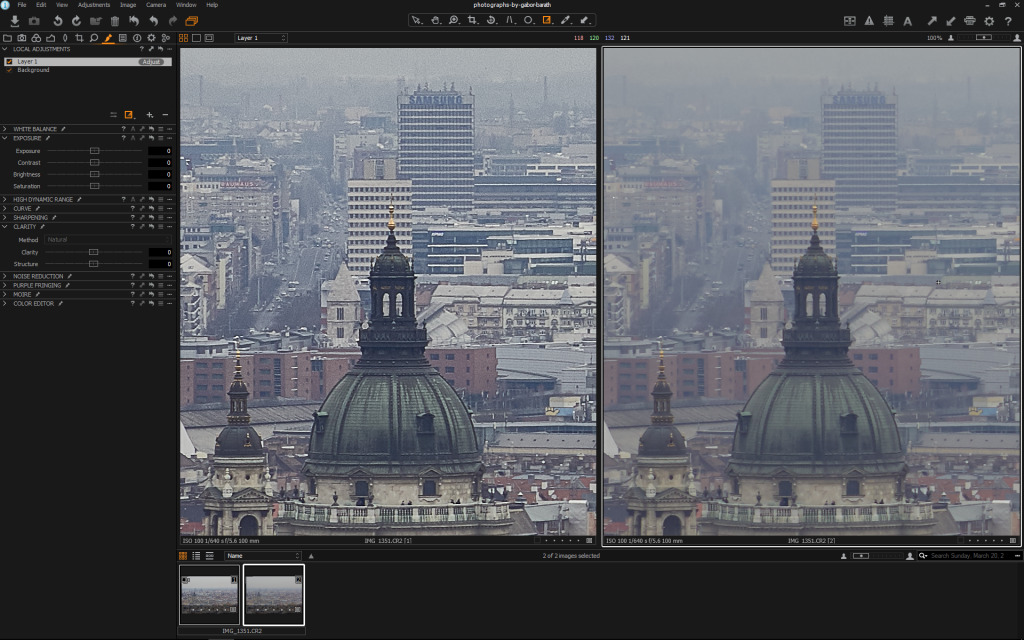
Capture One ne prend pas en charge le même nombre d’appareils photo et d’objectifs que Lightroom, mais il en est proche.
Il y a certaines choses que vous ne pouvez pas faire dans Capture One et qui nécessitent un éditeur de photos ordinaire comme Photoshop ou Affinity Photo, ou un plug-in. Capture One ne prend pas en charge les plug-ins de la même manière qu’Adobe, mais il offre la possibilité d’effectuer des allers-retours vers des éditeurs externes, ce qui peut revenir au même. Étant donné que les plug-ins Nik Collection fonctionnent également comme des programmes autonomes, vous pouvez les utiliser comme éditeurs externes dans Capture One également.
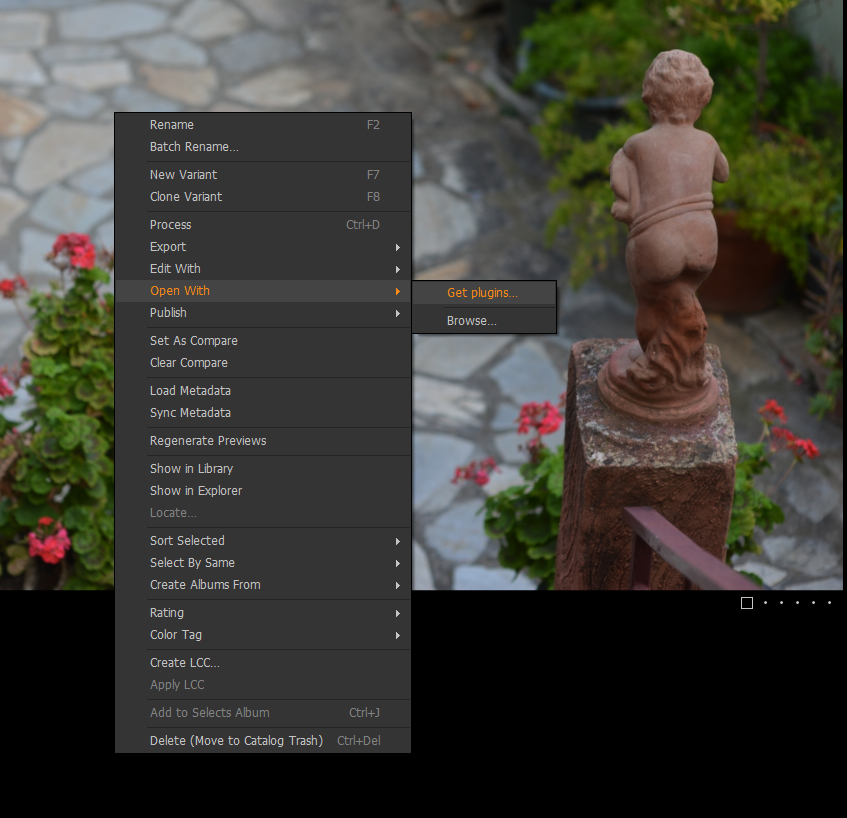
Notre avis sur Capture One Pro
Alors, faut-il passer à Capture One ? Tout dépend de ce que vous recherchez.
Si vous souhaitez vraiment vous affranchir du modèle d’abonnement Adobe et que vous n’avez pas besoin d’effectuer des retouches sur différents appareils ou différents outils, c’est une excellente option.
C’est également une excellente option si vous travaillez beaucoup avec la couleur, si vous avez besoin d’annotations ou si vous prenez des photos en mode connecté. Les photographes de studio peuvent également choisir d’organiser leurs photos par session plutôt que par catalogue.
Capture One Pro est également l’un des meilleurs logiciels pour visualiser et modifier les RAW tels qu’ils ont été conçus par le fabricant de l’appareil photo.
En revanche, si vous utilisez régulièrement des plugins tiers, la reconnaissance faciale ou si vous avez besoin d’utiliser le cloud, Capture One ne vous conviendra pas. De même, si vous avez besoin d’options de mots-clés précis et puissants, Lightroom est le meilleur choix, comme nous le mettons en avant dans notre comparatif de Capture One vs Lightroom.
En termes de prix, Capture One est le logiciel le plus cher que nous ayons pu tester, et certainement l’un des plus chers du marché. Cependant, vous pouvez acheter une licence Capture One Pro et éviter l’abonnement proposé par Adobe.
+
On aime
▪ Les calques d’ajustage puissants
▪ Une qualité de traitement raw inégalée
▪ La prise en charge récente du HDR et des panoramiques
–
On aime moins
▪ Plus cher que Lightroom
▪ Pas de version sur cloud ou sur mobile